Suscripción Push
Puede recibir notificaciones push.
Suscripción Email
Puede recibir mensajes de email.
Suscripción SMS
Puede recibir mensajes SMS y MMS.
Las suscripciones push de aplicaciones móviles Android, iOS, Huawei y Amazon también pueden recibir mensajes in-app.
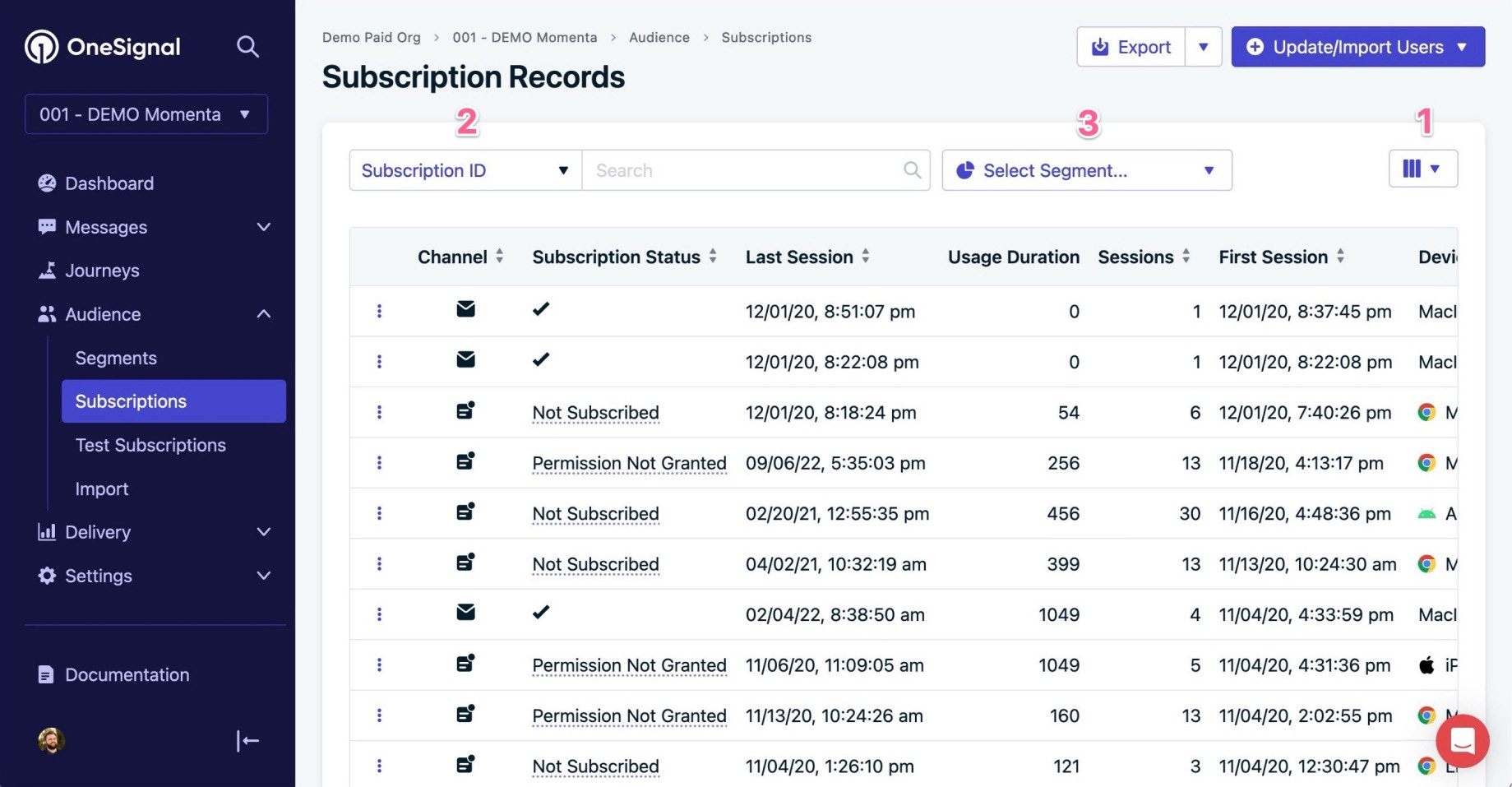
Pasos desde la pestaña 'Subscriptions'
Suscripciones de prueba
Las suscripciones de prueba son un grupo de registros que gestionas directamente para probar la entrega de mensajes. Para agregar tu dispositivo como una suscripción de prueba:- Primero encuentra tu suscripción. Hay varias opciones listadas a continuación.
- Una vez que tengas tu External ID, OneSignal ID o Subscription ID, puedes buscarlo (1), luego junto al registro del dispositivo selecciona Options > Add to Test Subscriptions (2).
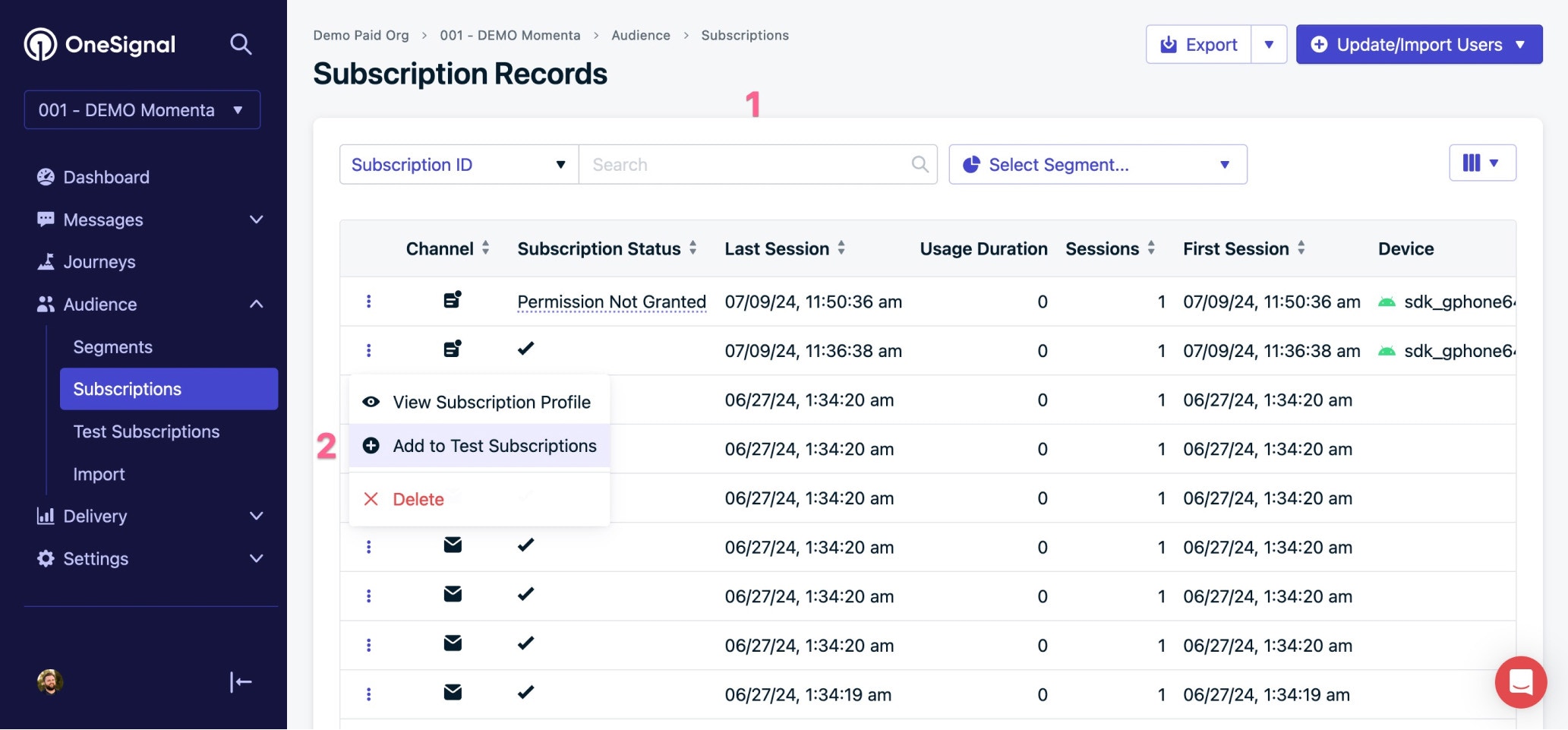
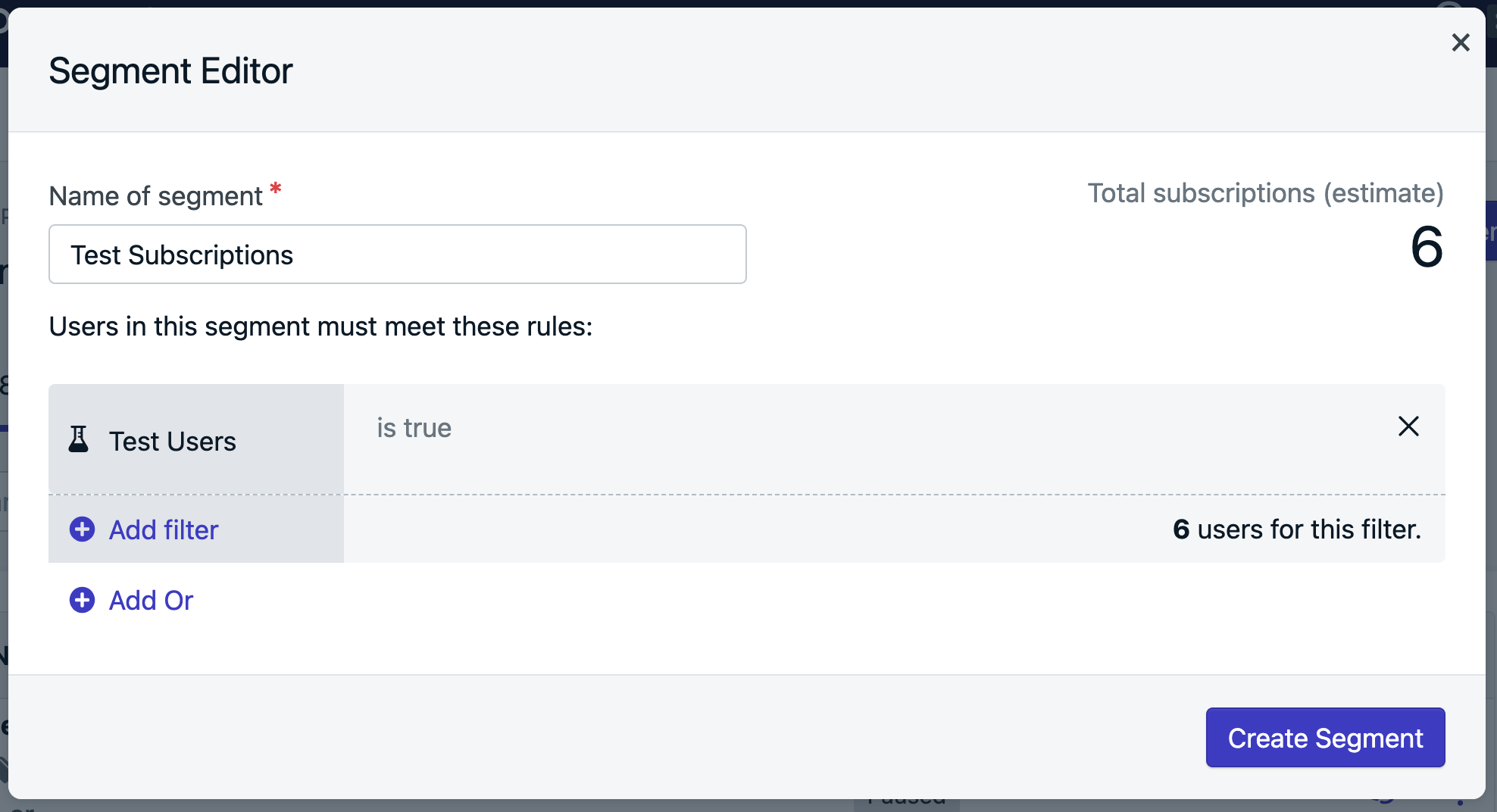
Encontrar suscripciones
Hay un par de opciones para encontrar tu dispositivo dependiendo de los datos que tengas actualmente.Encuentra tu Subscription ID para Web Push
Encuentra tu Subscription ID para Web Push
- Web Push de escritorio
- Web Push móvil
- Usando el mismo perfil de navegador con el que estás suscrito a tu sitio, abre la URL del sitio con el código de OneSignal activo.
- Abre la consola Debugger (F12 o clic derecho en el sitio > Inspeccionar).
- Haz clic en la sección “Console”
- Agrega este código:
OneSignal.User.PushSubscription.id - Verás tu OneSignal Subscription Id registrado en la consola si tienes un registro de dispositivo.
Copia el Subscription ID sin comillas y ve arriba para agregarlo como una suscripción de prueba.
Encuentra tu dispositivo para aplicación móvil
Encuentra tu dispositivo para aplicación móvil
Usando los Métodos de datos de usuario del SDK de OneSignal, conecta tu dispositivo a Xcode o Android Studio y registra el Subscription ID de tu dispositivo en la consola.
Copia el Subscription ID sin comillas y ve arriba para agregarlo como una suscripción de prueba.
Encuentra suscripción en el Dashboard
Encuentra suscripción en el Dashboard
Abre tu aplicación o sitio con tu dispositivo suscrito. Asegúrate de estar visitando una página de tu sitio/aplicación con OneSignal inicializado (código ejecutándose activamente). Luego en tu dashboard de OneSignal Audience > Subscriptions ordena por “Last Active” para que la flecha apunte hacia arriba y ver los dispositivos activos más recientes.Puede que necesites confirmar que es tu dispositivo haciendo algunos datos visibles. Haz clic en el filtro Displayed Columns List en la parte superior derecha. Algunos datos útiles para verificar son:

| Columna | Detalles |
|---|---|
| External ID | Este debería ser el mismo ID encontrado en tu base de datos para tu usuario. Puede que necesites pedir más información a tu desarrollador. |
| Last Active | El momento más reciente en que el usuario visitó el sitio/aplicación. Puede que quieras actualizar la página para obtener valores actualizados. |
| First Session | La primera vez que te suscribiste al sitio web o abriste la aplicación con código de OneSignal. Verifica si esta es la primera vez que te suscribiste al sitio/aplicación. |
| IP Address | Si está habilitado, visita https://whatismyipaddress.com/ para ver si las IPs coinciden. Más detalles en Datos recopilados por el SDK de OneSignal |
| Tags, Country | Esta es información adicional que se puede usar para verificar si conoces estos datos. |
| Device | - Los suscriptores de sitio web móvil mostrarán “Linux Arm…” con el icono del navegador y versión del navegador. - Los suscriptores de sitio web de escritorio mostrarán Mac o Win con icono del navegador y versión del navegador. - Aplicaciones móviles Android - tendrán el modelo del dispositivo e iconos correspondientes. - Aplicaciones móviles iOS - el modelo se basa en el Hardware String. Por ejemplo “iPhone9,3 (12.3.1)” significa “iPhone 7 con versión del sistema operativo 12.3.1”. |
Segmentar por etiqueta
Si agregaste una etiqueta específica al usuario como una etiquetauser_name, email u otro identificador, puedes crear un Segmento con el filtro User Tag para encontrar tu dispositivo específico.
Copia el Subscription ID sin comillas y ve arriba para agregarlo como una suscripción de prueba.
